Kako promijeniti svoju e-poštu na Instagramu
Što treba znati
- iOS/Android: Dodirnite ikonu profila > Uredi profil > Email adresa. Unesite novu adresu, dodirnite kvačicu. Provjerite e-poštu, slijedite upute za potvrdu.
- Radna površina: Odaberite ikonu profila > Profil > Uredi profil. U E-mail polje, unesite novu adresu. Odaberite podnijeti spremiti. Potvrdite putem e-pošte.
Ako ste promijenili adresu e-pošte ili izgubili pristup računu e-pošte koji ste koristili za prijavu na Instagram, nemojte se opterećivati. Evo kako promijeniti svoju e-poštu na Instagramu u mobilnoj (iOS i Android) i desktop aplikaciji.
Kako ažurirati svoju e-poštu u mobilnoj aplikaciji Instagram
Ako koristite Instagram u mobilnoj aplikaciji, svoju adresu e-pošte možete promijeniti izravno iz aplikacije bez obzira na to koristite li Instagram za Android ili Instagram za iOS. Evo kako.
Otvorite Instagram i na svom feedu vijesti dodirnite svoj Profil ikona u donjem desnom kutu.
-
Kada se vaš profil otvori, dodirnite Uredi profil otprilike na pola stranice.

Od Uredi profil
stranicu koja se pojavi, pomaknite se prema dolje i dodirnite Email adresa pod, ispod Informacije o profilu.Na zaslonu koji se pojavi upišite novu adresu e-pošte koju želite koristiti, a zatim dodirnite plavu kvačicu u gornjem desnom kutu kako biste prihvatili promjene.
-
Trebali biste vidjeti e-poruku s potvrdom koja vas upućuje da provjerite novu adresu e-pošte koju ste unijeli. Dodirnite u redu, a zatim idite provjerite svoju e-poštu.
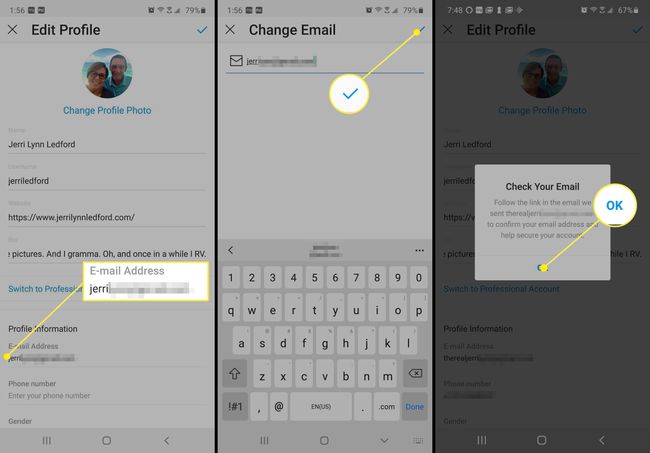
-
U svom pretincu e-pošte pronaći ćete poruku s Instagrama koja objašnjava promjenu adrese e-pošte i zahtijevajući da kliknete vezu kako biste potvrdili da ste vi zapravo osoba koja je zatražila promijeniti. Kliknite na Potvrdi email adresu i bit ćete preusmjereni na Instagram gdje se možete prijaviti sa svojom novom adresom e-pošte.
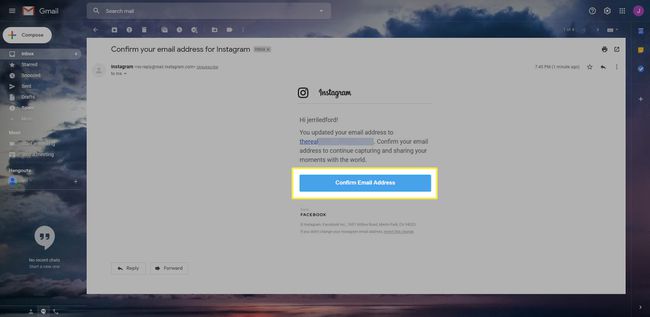
Kako urediti svoju Instagram e-poštu na stolnom računalu
Ako više volite koristiti Instagram na svom stolnom ili prijenosnom računalu, možete koristiti svoj web preglednik da promijenite svoju Instagram adresu e-pošte.
Upute za ovaj odjeljak trebale bi biti iste bez obzira koji web preglednik koristite za pristup svom Instagram računalu sa stolnog ili prijenosnog računala.
-
Otvorite Instagram u web pregledniku i kliknite svoj Profil ikona u gornjem desnom kutu stranice.

-
U izborniku koji se pojavi dodirnite Profil.

-
Kada se vaš profil otvori, dodirnite Uredi profil.
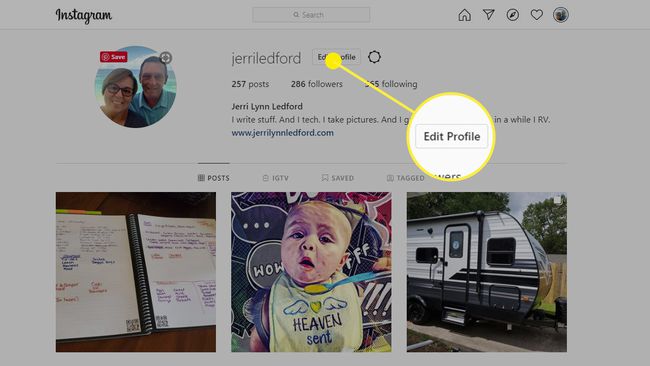
-
Zatim u E-mail polje, možete istaknuti i promijeniti adresu e-pošte koju želite koristiti.

-
Kada završite kliknite podnijeti. Mali crni banner trebao bi se pojaviti na dnu zaslona kako bi vas obavijestio da su vaše promjene poslane i da se možete vratiti na pregled vašeg newsfeeda.

-
Vas neće od vas će se tražiti da provjerite svoju adresu e-pošte prilikom promjene e-pošte na desktop verziji Instagrama, ali ćete i dalje primati e-poruku s potvrdom o promjeni. Prijeđite na svoj program za e-poštu i otvorite poruku s Instagrama, a zatim kliknite na Potvrdi email adresu link za potvrdu vaše e-mail adrese i povratak na Instagram.
Zapamtite, ako Instagramu pristupate s više uređaja, morat ćete ažurirati podatke za prijavu na svakom uređaju kako biste pristupili Instagramu pomoću aplikacije ili iz preglednika.
